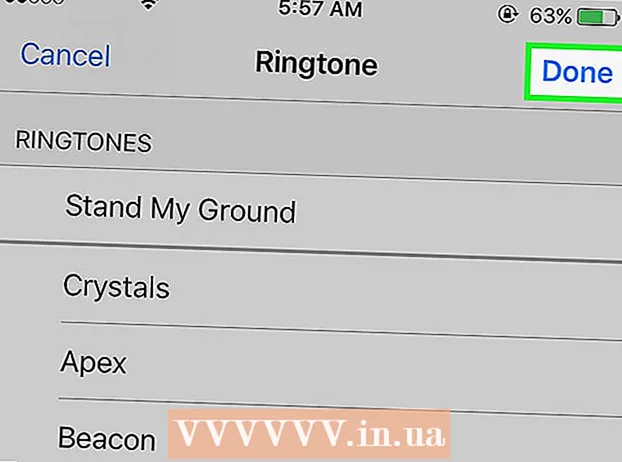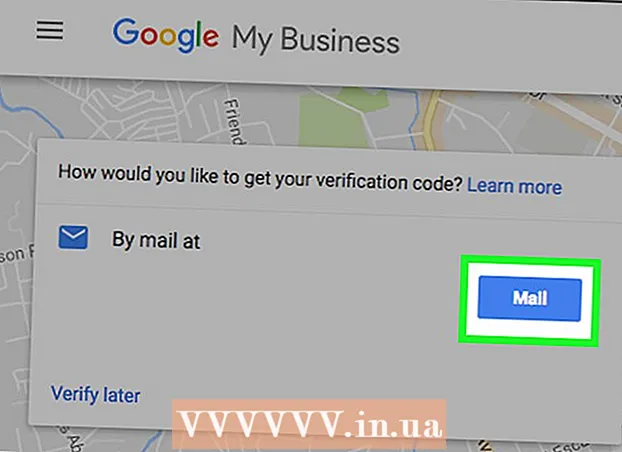Муаллиф:
Morris Wright
Санаи Таъсис:
23 Апрел 2021
Навсозӣ:
1 Июл 2024

Мундариҷа
- Ба қадам
- Қисми 1 аз 2: Илова кардани бозиҳо ба PSP
- Windows
- Мак
- Қисми 2 аз 2: Бозиҳо дар PSP
- Маслиҳатҳо
- Огоҳӣ
Ин мақола ба шумо таълим медиҳад, ки чӣ гуна бозиҳои зеркашишударо дар компютери шумо ба PSP илова кунед, то шумо метавонед онҳоро пас аз бозиҳои оддии PSP бозӣ кунед. Пеш аз он ки PSP-и шумо бозиҳои зеркашишударо эътироф кунад, шумо бояд дар PSP-и худ нармафзори фармоишӣ насб кунед.
Ба қадам
Қисми 1 аз 2: Илова кардани бозиҳо ба PSP
Windows
 PSP-и худро фаъол созед. Барои ин, тугмаи оғозро дар PSP пахш кунед.
PSP-и худро фаъол созед. Барои ин, тугмаи оғозро дар PSP пахш кунед.  Боварӣ ҳосил кунед, ки PSP-и шумо бозиҳои зеркашишударо бозӣ карда метавонад. Пеш аз он ки шумо бозиҳои зеркашишударо ба он гузоред, PSP-и шумо бояд навсозӣ карда шавад ва нармафзори фармоишии насб карда шавад.
Боварӣ ҳосил кунед, ки PSP-и шумо бозиҳои зеркашишударо бозӣ карда метавонад. Пеш аз он ки шумо бозиҳои зеркашишударо ба он гузоред, PSP-и шумо бояд навсозӣ карда шавад ва нармафзори фармоишии насб карда шавад. - Агар шумо аллакай ин корро накарда бошед, лутфан пеш аз давом додан дар PSP-и худ нармафзори нармафзори насб кунед. Ин ба шумо имкон медиҳад, ки бозиҳои зеркашишударо бозӣ кунед.
- Шумо инчунин бояд бозии зеркашандаро, ки мехоҳед ба PSP гузоред, зеркашӣ кунед.
 PSP-и худро ба компютери худ пайваст кунед. Қадами USB сими барқро аз PSP ба компютер пайваст кунед ва қисми барқро ба PSP пайваст кунед.
PSP-и худро ба компютери худ пайваст кунед. Қадами USB сими барқро аз PSP ба компютер пайваст кунед ва қисми барқро ба PSP пайваст кунед.  Оғозро кушоед
Оғозро кушоед  Explorer-ро кушоед
Explorer-ро кушоед  Ба ҷузвдоне равед, ки дар он файли ISO-и бозии шумо нигоҳ дошта мешавад. Агар шумо бозии видеоиро барои гузоштани PSP зеркашӣ карда бошед, эҳтимолан шумо файли ISO-ро дар ҷузвдони бозӣ пайдо мекунед.
Ба ҷузвдоне равед, ки дар он файли ISO-и бозии шумо нигоҳ дошта мешавад. Агар шумо бозии видеоиро барои гузоштани PSP зеркашӣ карда бошед, эҳтимолан шумо файли ISO-ро дар ҷузвдони бозӣ пайдо мекунед. - Баъзе бозиҳо ба ҷои файлҳои ISO файлҳои CSO-ро истифода мебаранд. Агар ин дар бозии шумо бошад, пас шумо бояд файли СҶШ-ро ҷустуҷӯ кунед.
- Одатан шумо метавонед ҷузвдонеро пайдо кунед, ки дар он файли ISO (ё ҷузвдони бозӣ) нигоҳ дошта мешавад.
 Файли ISO-ро клик кунед. Ин аст, ки шумо онро интихоб мекунед.
Файли ISO-ро клик кунед. Ин аст, ки шумо онро интихоб мекунед.  клик кунед Оғоз кунед. Ин ҷадвалбанди дар кунҷи болоии чапи File Explorer ҷойгир аст.
клик кунед Оғоз кунед. Ин ҷадвалбанди дар кунҷи болоии чапи File Explorer ҷойгир аст.  клик кунед Барои нусхабардорӣ. Ин дар тарафи чапи навори асбобҳои "Старт" дар қисми болои тиреза ҷойгир аст. Ин файли интихобшудаи ISO-ро нусхабардорӣ мекунад.
клик кунед Барои нусхабардорӣ. Ин дар тарафи чапи навори асбобҳои "Старт" дар қисми болои тиреза ҷойгир аст. Ин файли интихобшудаи ISO-ро нусхабардорӣ мекунад.  Номи PSP-и худро клик кунед. Шумо метавонед онро дар панели чап бо ҷузвдонҳо пайдо кунед, гарчанде ки шумо бояд барои ёфтани он ба поён ҳаракат кунед.
Номи PSP-и худро клик кунед. Шумо метавонед онро дар панели чап бо ҷузвдонҳо пайдо кунед, гарчанде ки шумо бояд барои ёфтани он ба поён ҳаракат кунед. - Агар шумо дар он ҷо номеро пайдо накардед, ба ҷои ин папкаи "Ин компютер" -ро клик кунед, пас номи PSP-ро зери сарлавҳаи "Дастгоҳҳо ва дискҳо" ду маротиба пахш кунед.
 Боварӣ ҳосил кунед, ки PSP-и шумо ҷузвдони ISO дорад. Дар ҷузвдони PSP ҷузвдонеро бо номи "ISO" (на "iso") ёбед. Агар шумо ин ҷузвдонро надида бошед, онро пеш аз идома додан созед:
Боварӣ ҳосил кунед, ки PSP-и шумо ҷузвдони ISO дорад. Дар ҷузвдони PSP ҷузвдонеро бо номи "ISO" (на "iso") ёбед. Агар шумо ин ҷузвдонро надида бошед, онро пеш аз идома додан созед: - Ҷадвали "Оғоз" -ро клик кунед.
- "Папкаи нав" -ро клик кунед.
- Намуди ISO (не iso) ва баъд пахш кунед ↵ ворид кунед.
 Папкаи "ISO" -ро кушоед. Барои ин ду маротиба клик кунед.
Папкаи "ISO" -ро кушоед. Барои ин ду маротиба клик кунед.  Ҷадвалро дубора клик кунед Оғоз кунед. Лавҳаи "Старт" дар болои равзанаи Explorer пайдо мешавад.
Ҷадвалро дубора клик кунед Оғоз кунед. Лавҳаи "Старт" дар болои равзанаи Explorer пайдо мешавад.  клик кунед Часпидан. Ин дар тарафи рости опсияи "Нусхабардорӣ" дар навори асбобҳо ҷойгир аст. Ин файли ISO-ро ба ҷузвдони "ISO" -и PSP-и худ нусхабардорӣ мекунад.
клик кунед Часпидан. Ин дар тарафи рости опсияи "Нусхабардорӣ" дар навори асбобҳо ҷойгир аст. Ин файли ISO-ро ба ҷузвдони "ISO" -и PSP-и худ нусхабардорӣ мекунад. - Ин метавонад якчанд дақиқа тӯл кашад.
 PSP-ро хориҷ кунед ва аз компютери худ ҷудо шавед. Пас аз интиқол додани файли ISO ба PSP-и шумо, шумо метавонед тасвири USB stick -ро дар кунҷи поёни рости экран клик кунед (шояд ба шумо инҷоро клик кунед "^") ва сипас "Баровардан". Пас аз ин, бехатар аст, ки PSP-ро аз компютери худ ҷудо кунед.
PSP-ро хориҷ кунед ва аз компютери худ ҷудо шавед. Пас аз интиқол додани файли ISO ба PSP-и шумо, шумо метавонед тасвири USB stick -ро дар кунҷи поёни рости экран клик кунед (шояд ба шумо инҷоро клик кунед "^") ва сипас "Баровардан". Пас аз ин, бехатар аст, ки PSP-ро аз компютери худ ҷудо кунед.
Мак
 PSP-и худро фаъол созед. Барои ин, тугмаи оғозро дар PSP пахш кунед.
PSP-и худро фаъол созед. Барои ин, тугмаи оғозро дар PSP пахш кунед.  Боварӣ ҳосил кунед, ки PSP-и шумо бозиҳои зеркашишударо бозӣ карда метавонад. Пеш аз он ки шумо бозиҳои зеркашишударо ба он гузоред, PSP-и шумо бояд навсозӣ карда шавад ва нармафзори фармоишии насб карда шавад.
Боварӣ ҳосил кунед, ки PSP-и шумо бозиҳои зеркашишударо бозӣ карда метавонад. Пеш аз он ки шумо бозиҳои зеркашишударо ба он гузоред, PSP-и шумо бояд навсозӣ карда шавад ва нармафзори фармоишии насб карда шавад. - Агар шумо аллакай ин корро накарда бошед, лутфан пеш аз давом додан дар PSP-и худ нармафзори нармафзори насб кунед. Ин ба шумо имкон медиҳад, ки бозиҳои зеркашишударо бозӣ кунед.
- Шумо инчунин бояд бозии зеркашандаро, ки мехоҳед ба PSP гузоред, зеркашӣ кунед.
 PSP-и худро ба компютери худ пайваст кунед. Қадами USB сими барқро аз PSP ба компютер пайваст кунед ва қисми барқро ба PSP пайваст кунед.
PSP-и худро ба компютери худ пайваст кунед. Қадами USB сими барқро аз PSP ба компютер пайваст кунед ва қисми барқро ба PSP пайваст кунед.  Finder-ро кушоед. Ин барнома як тасвири кабуд дар шакли рӯй дорад ва дар Dock-и шумост.
Finder-ро кушоед. Ин барнома як тасвири кабуд дар шакли рӯй дорад ва дар Dock-и шумост.  Ба ҷузвдоне равед, ки дар он файли ISO -и бозии шумо нигоҳ дошта мешавад. Агар шумо бозии видеоиро барои гузоштани PSP зеркашӣ карда бошед, эҳтимолан файли ISO-ро дар ҷузвдони бозӣ пайдо мекунед.
Ба ҷузвдоне равед, ки дар он файли ISO -и бозии шумо нигоҳ дошта мешавад. Агар шумо бозии видеоиро барои гузоштани PSP зеркашӣ карда бошед, эҳтимолан файли ISO-ро дар ҷузвдони бозӣ пайдо мекунед. - Баъзе бозиҳо ба ҷои файлҳои ISO файлҳои CSO-ро истифода мебаранд. Агар ин дар бозии шумо бошад, пас шумо бояд файли СҶШ-ро ҷустуҷӯ кунед.
- Одатан шумо метавонед ҷузвдонро дар тарафи чапи равзанаи Finder интихоб кунед.
- Шояд ба шумо клик кардани "Ҳама файлҳои ман" дар тарафи чапи болои Finder ва сипас номи ISO-ро дар сатри ҷустуҷӯ дар тарафи рости болои равзанаи Finder барои ёфтани ISO ворид кунед.
 ISO -ро интихоб кунед. Барои интихоби он танҳо ба файли ISO клик кунед.
ISO -ро интихоб кунед. Барои интихоби он танҳо ба файли ISO клик кунед.  клик кунед вироиш. Ин банди меню дар тарафи чапи болои экран ҷойгир аст. Ин менюи васеъкуниро мекушояд.
клик кунед вироиш. Ин банди меню дар тарафи чапи болои экран ҷойгир аст. Ин менюи васеъкуниро мекушояд.  клик кунед Барои нусхабардорӣ. Ин тақрибан дар болои менюи афтанда ҷойгир аст. Ин файли ISO-ро нусхабардорӣ мекунад.
клик кунед Барои нусхабардорӣ. Ин тақрибан дар болои менюи афтанда ҷойгир аст. Ин файли ISO-ро нусхабардорӣ мекунад.  Номи PSP-и худро ду маротиба пахш кунед. Он дар тарафи чапи равзанаи Finder, дар зери сарлавҳаи "Дастгоҳҳо" ҷойгир аст. Ин ҷузвдони PSP-ро мекушояд.
Номи PSP-и худро ду маротиба пахш кунед. Он дар тарафи чапи равзанаи Finder, дар зери сарлавҳаи "Дастгоҳҳо" ҷойгир аст. Ин ҷузвдони PSP-ро мекушояд.  Боварӣ ҳосил кунед, ки PSP-и шумо ҷузвдони ISO дорад. Дар ҷузвдони PSP ҷузвдонеро бо номи "ISO" (на "iso") ёбед. Агар шумо ин ҷузвдонро надида бошед, онро пеш аз давом додан созед:
Боварӣ ҳосил кунед, ки PSP-и шумо ҷузвдони ISO дорад. Дар ҷузвдони PSP ҷузвдонеро бо номи "ISO" (на "iso") ёбед. Агар шумо ин ҷузвдонро надида бошед, онро пеш аз давом додан созед: - Банди менюи "Файл" -ро клик кунед.
- "Папкаи нав" -ро клик кунед.
- Намуди ISO (не iso) ва пахш кунед ⏎ Бозгашт.
 Папкаи "ISO" -ро кушоед. Барои ин ду маротиба клик кунед.
Папкаи "ISO" -ро кушоед. Барои ин ду маротиба клик кунед.  Боз клик кунед вироиш. Менюи афтанда пайдо мешавад.
Боз клик кунед вироиш. Менюи афтанда пайдо мешавад.  клик кунед Часпидан. Ин тақрибан дар болои менюи афтанда ҷойгир аст. Ин файли ISO-ро ба ҷузвдони "ISO" нусхабардорӣ мекунад.
клик кунед Часпидан. Ин тақрибан дар болои менюи афтанда ҷойгир аст. Ин файли ISO-ро ба ҷузвдони "ISO" нусхабардорӣ мекунад. - Ин метавонад якчанд дақиқа тӯл кашад.
 PSP-ро хориҷ кунед ва аз компютери худ ҷудо шавед. Пас аз нусхабардории файли ISO ба папкаи "ISO" -и PSP-и шумо, шумо метавонед PSP-ро аз компютери худ бо пахш кардани тирчаи ба тарафи рости ном баровардашуда бароред. Пас аз ин, бехатар аст, ки PSP-ро аз Macатон ҷудо созед.
PSP-ро хориҷ кунед ва аз компютери худ ҷудо шавед. Пас аз нусхабардории файли ISO ба папкаи "ISO" -и PSP-и шумо, шумо метавонед PSP-ро аз компютери худ бо пахш кардани тирчаи ба тарафи рости ном баровардашуда бароред. Пас аз ин, бехатар аст, ки PSP-ро аз Macатон ҷудо созед.
Қисми 2 аз 2: Бозиҳо дар PSP
 PSP-ро аз нав оғоз кунед. Барои он, ки файлҳои бозӣ дуруст дохил карда шаванд, шумо бояд PSP-ро хомӯш кунед ва пас тавассути тугмаи оғоз онро фаъол созед.
PSP-ро аз нав оғоз кунед. Барои он, ки файлҳои бозӣ дуруст дохил карда шаванд, шумо бояд PSP-ро хомӯш кунед ва пас тавассути тугмаи оғоз онро фаъол созед.  -Ро интихоб кунед Бозӣ. Барои дидани ин хосият ба шумо лозим меояд, ки ба чап ё рост ҳаракат кунед.
-Ро интихоб кунед Бозӣ. Барои дидани ин хосият ба шумо лозим меояд, ки ба чап ё рост ҳаракат кунед.  Ба поён ҳаракат кунед, -ро интихоб кунед Чӯбчаи хотира пас пахш кунед X. Ин хотираи дохилии PSP-ро мекушояд, ки бозӣ дар он нигоҳ дошта мешавад.
Ба поён ҳаракат кунед, -ро интихоб кунед Чӯбчаи хотира пас пахш кунед X. Ин хотираи дохилии PSP-ро мекушояд, ки бозӣ дар он нигоҳ дошта мешавад.  Бозии худро интихоб кунед ва пахш кунед X. Ин бозӣро бор мекунад. То он даме, ки шумо файли ISO-ро дар ҷузвдони "ISO" -и PSP-и худ ҷойгир кунед, бозӣ дуруст оғоз меёбад.
Бозии худро интихоб кунед ва пахш кунед X. Ин бозӣро бор мекунад. То он даме, ки шумо файли ISO-ро дар ҷузвдони "ISO" -и PSP-и худ ҷойгир кунед, бозӣ дуруст оғоз меёбад.
Маслиҳатҳо
- Пеш аз насб кардани нармафзори фармоишӣ дар PSP, имконоти мавҷударо дида бароед, то версияи охирини онро насб кунед.
Огоҳӣ
- Дар аксари кишварҳо зеркашии бозиҳои тиҷоратӣ бидуни хариди аввал манъ аст.
- Насб кардани нармафзори фармоишӣ дар PSP-и шумо кафолатро бекор мекунад.